文章目錄
- 前言
- 1. 在Windows上安裝LocalSend
- 2. 安裝Cpolar內網穿透
- 3. 公網訪問LocalSend
- 4. 固定LocalSend公網地址
- 用 cpolar 讓 Localsend 突破距離限制就是這么簡單!三步輕松搞定:在手機和電腦上都安裝 Localsend,在其中一臺設備上運行 cpolar 并創建鏈接,另一臺設備通過鏈接加入即可開始傳輸。這個方法不僅免費,還不用流量,特別適合傳大文件。不管你是學生還是上班族,都能通過這個組合解決文件傳輸難題。現在就試試吧,讓遠距離文件傳輸變得像在同一個房間一樣簡單!
前言
你是否也曾遇到這樣的煩惱:想給同一辦公室的同事傳個大文件,用微信傳太慢,用 U 盤又要跑來跑去;或者在家想給公司的電腦傳份資料,卻因為不在一個網絡而束手無策?這些 “最后一公里” 的文件傳輸難題,其實用 Localsend+cpolar 就能輕松解決。
Localsend 是一款免費的局域網文件傳輸工具,不用聯網,不用注冊,打開就能用,速度比藍牙快 10 倍。但它有個缺點,只能在同一局域網內使用。如果你想給其他網絡的設備傳文件,就需要 cpolar 來幫忙了。cpolar 就像是給 Localsend 裝了 “遠程傳輸功能”,讓你可以突破距離限制,隨時隨地傳輸文件。
自由職業者小王用這個方法后,工作效率大大提高:“以前我給客戶傳設計稿,要么用網盤,要么用郵件,經常因為文件太大傳失敗。現在用 Localsend+cpolar,不管客戶在哪里,我都能直接把文件傳到他電腦上,又快又安全。”
為什么 cpolar 能讓 Localsend 變得這么強大?打個比方,Localsend 就像是一個 “近距離對講機”,只能在小范圍內使用。cpolar 相當于給這個對講機裝了 “信號放大器”,讓它的信號可以傳到更遠的地方,實現遠距離通訊。
接下來,我們就來手把手教你如何用 Localsend 在局域網內快速傳文件,如何通過 cpolar 突破距離限制,實現跨網絡傳輸。全程都是簡單的點擊操作,不用記任何復雜的命令,保證你一看就會,讓文件傳輸變得像面對面遞東西一樣簡單。
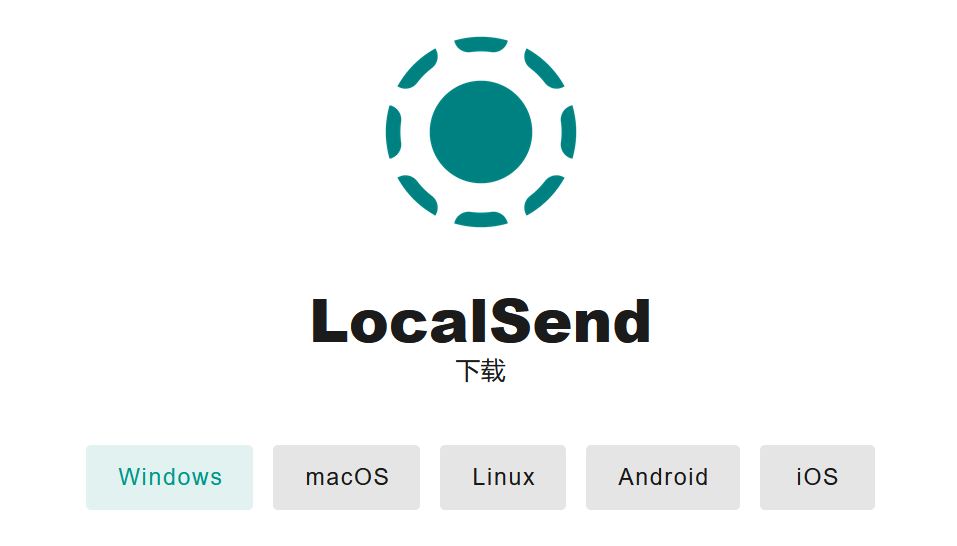
1. 在Windows上安裝LocalSend
首先,你需要在目標設備上下載并安裝localsend,本篇舉例在Windows上安裝。
點擊LocalSend官網下載鏈接:https://localsend.org/#/download
下載方式選擇第一個EXE,下載完雙擊打開進行安裝
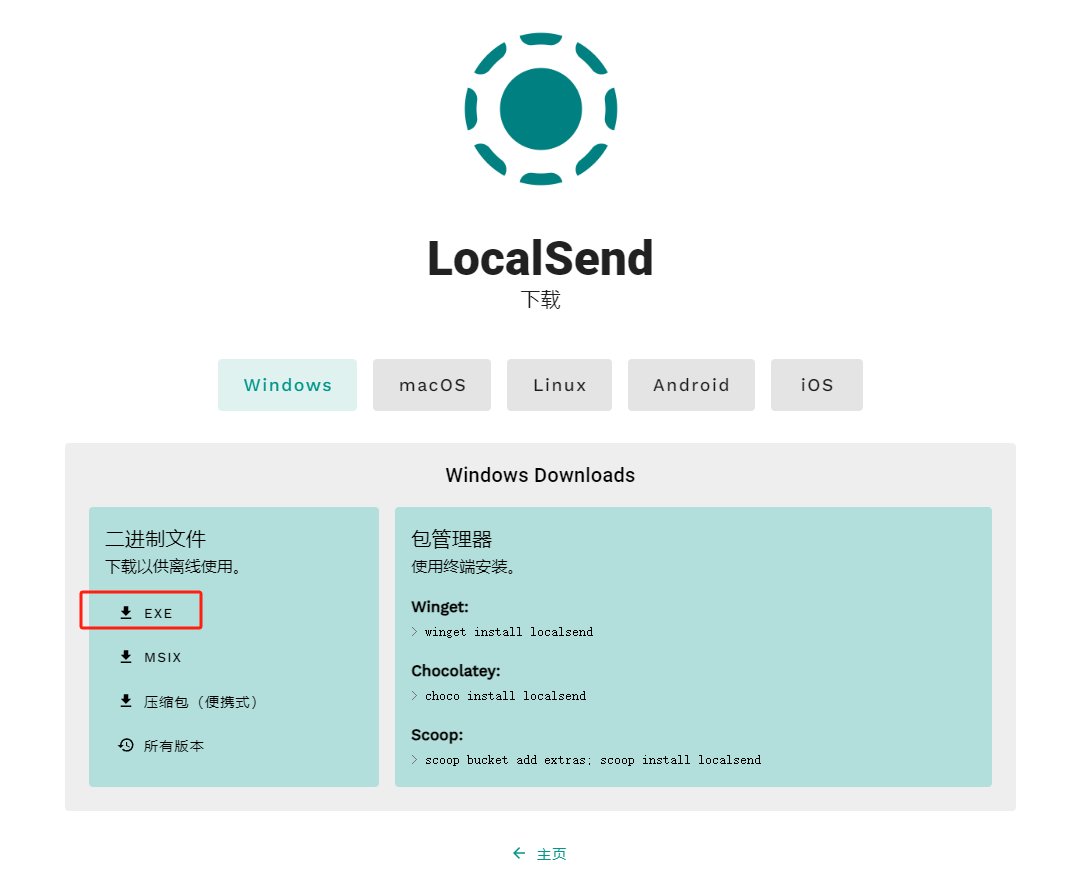
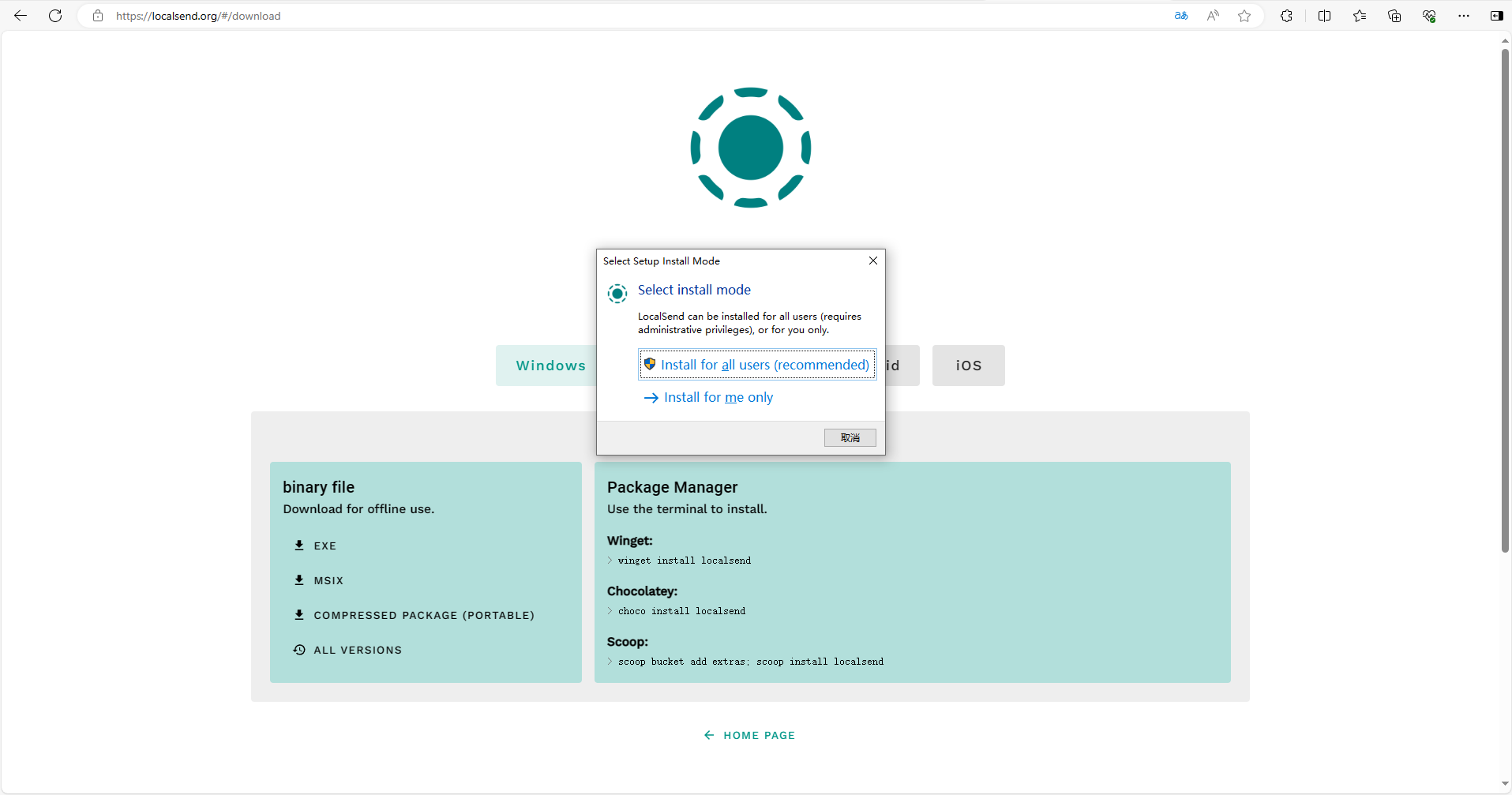
選擇下載路徑
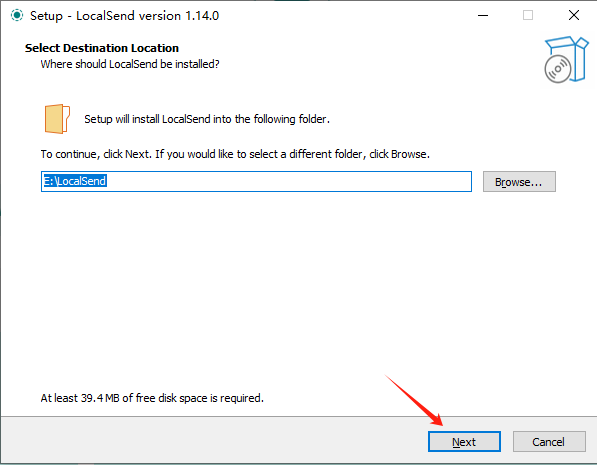
繼續點擊Next,選擇是否添加桌面快捷方式
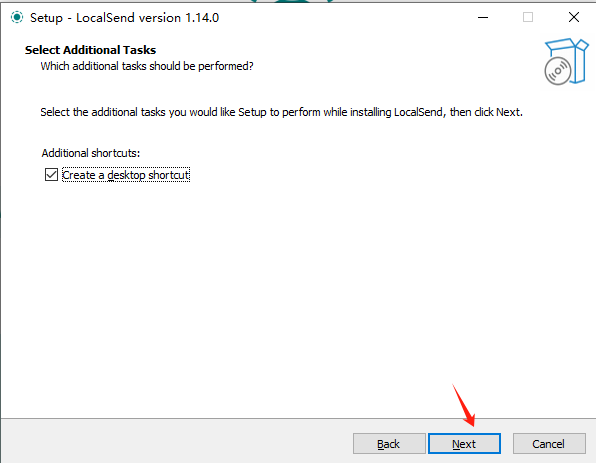
進行安裝
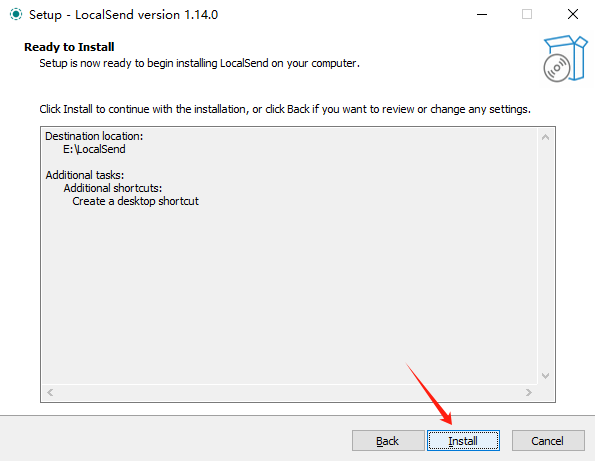
點擊Finish
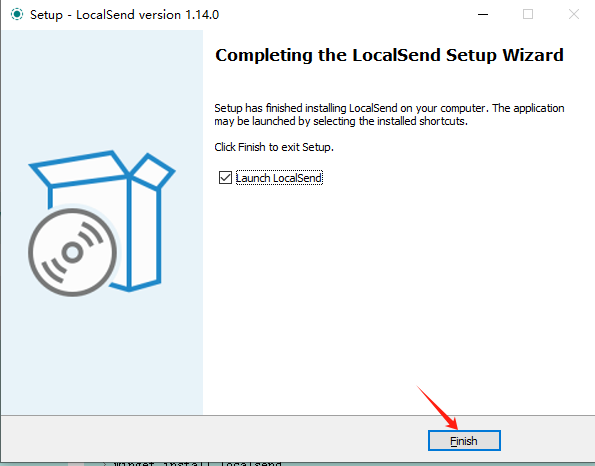
打開LocalSend
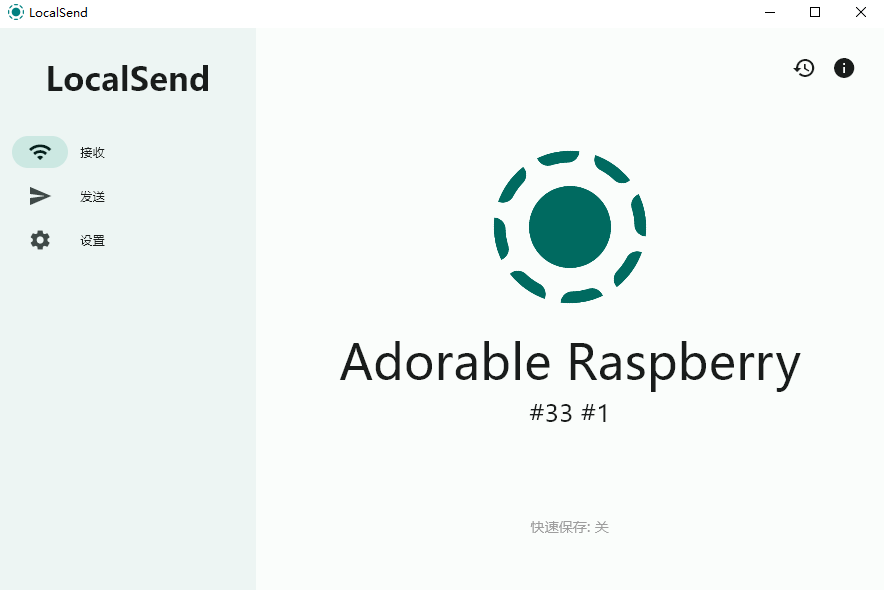
點擊左側發送,可以看到選擇文件、文件夾、文本、剪貼板
這里我使用文件傳輸一張圖片,選擇一張圖片
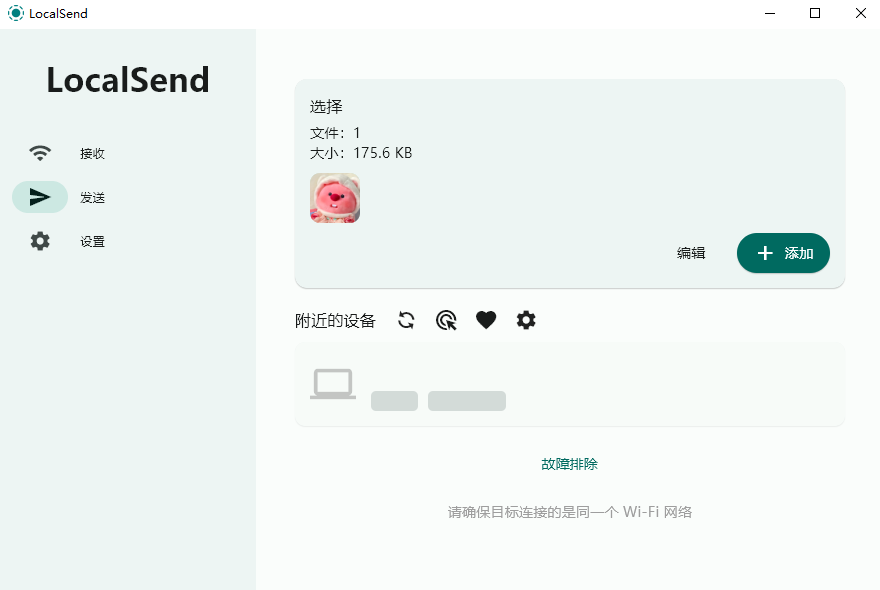
接下來點擊發送模式,找到通過鏈接分享、
可以看到下方分享鏈接,在其他本地設備(同一個局域網下)瀏覽器上任意一個打開都可以
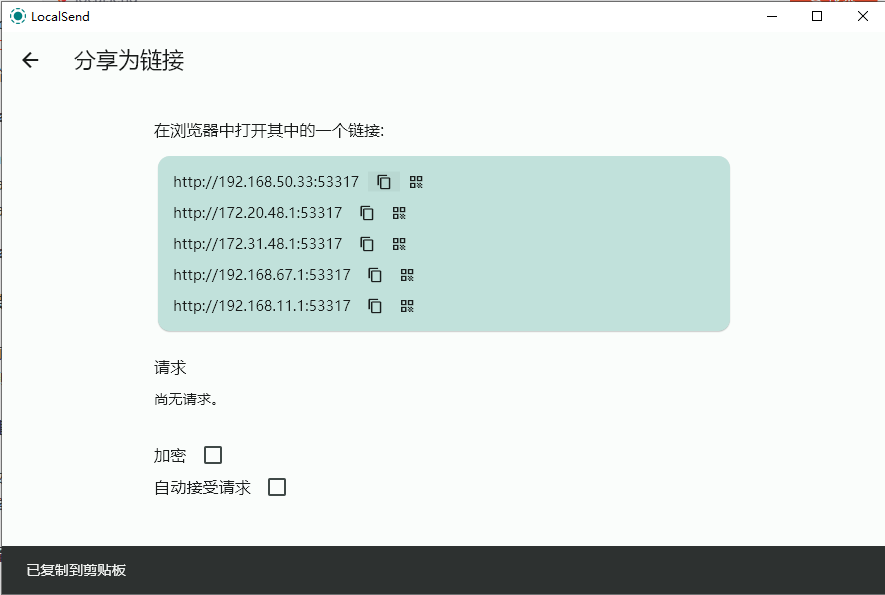
這里在同一局域網下的手機瀏覽器打開一下
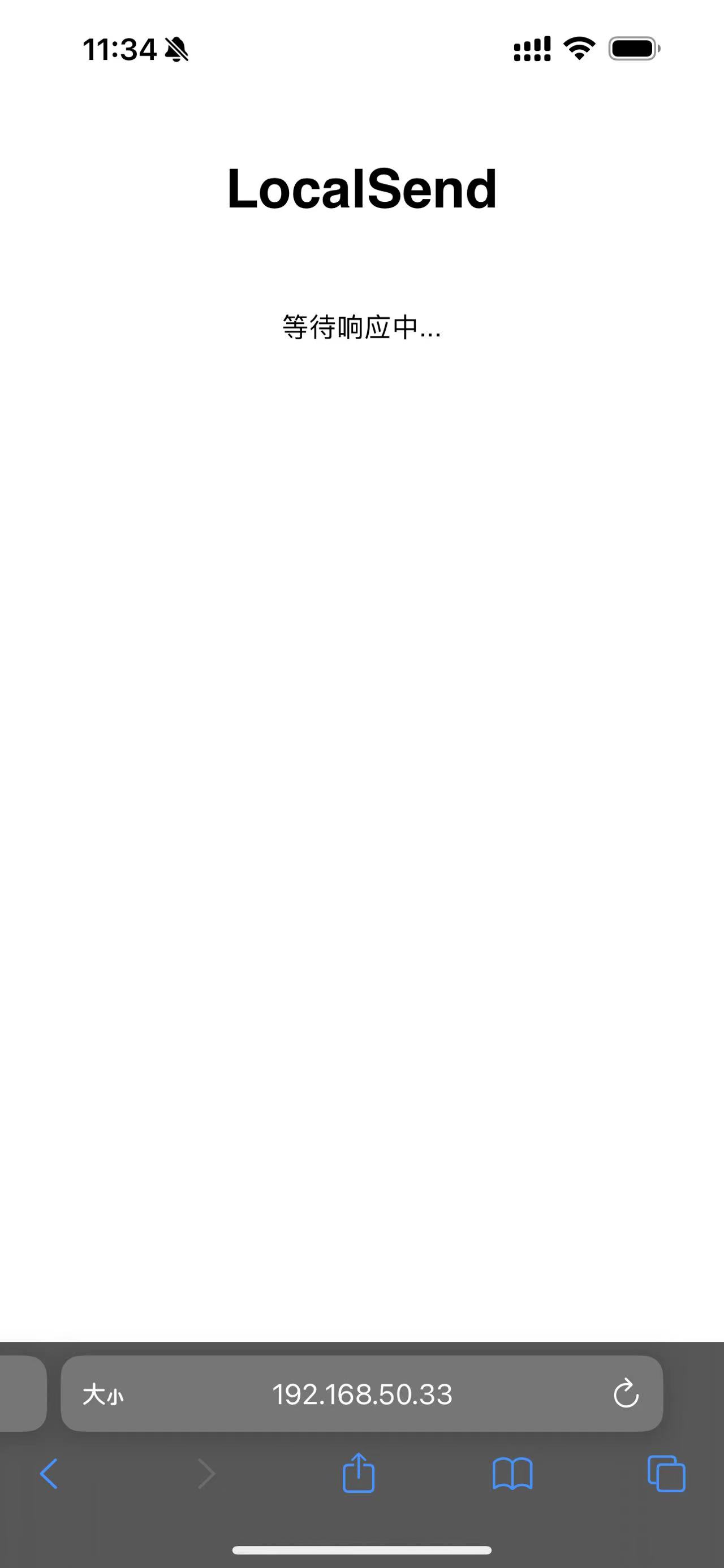
可以看到LocalSend出現請求,點擊同意
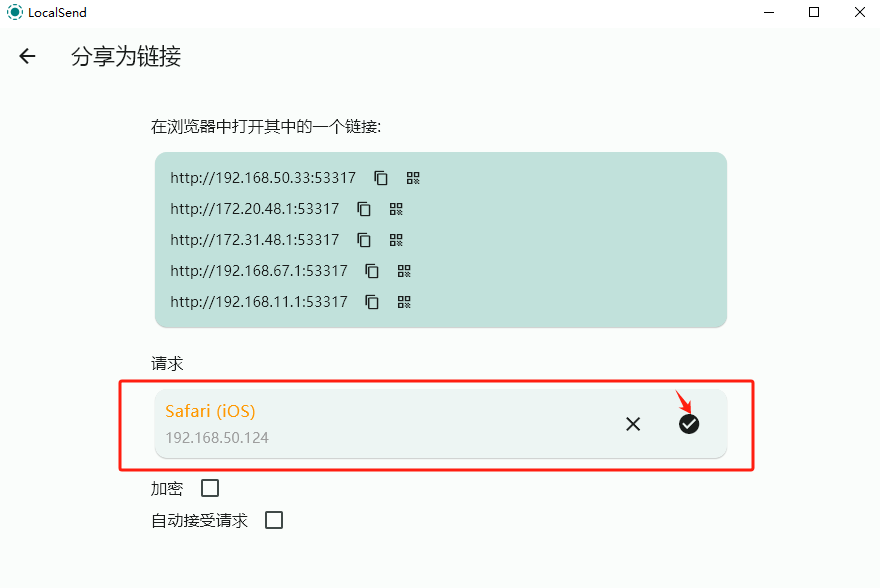
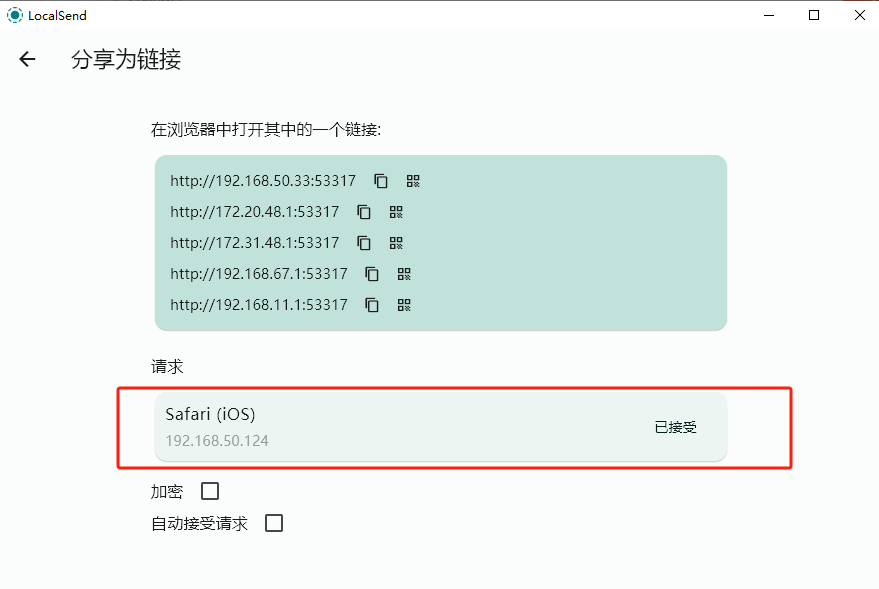
回到手機瀏覽器,可以看到剛才的文件了,點擊下載就可以下載到手機中了

但是LocalSend僅能在本地局域網中快速傳輸文件,如果我們想在異地進行公網傳輸該怎么辦呢,這時候就可以結合cpolar內網穿透來實現公網之間的文件傳輸了,接下來介紹一下如何安裝cpolar內網穿透并實現LocalSend的公網訪問!
2. 安裝Cpolar內網穿透
下面是安裝cpolar步驟:
Cpolar官網地址: https://www.cpolar.com
點擊進入cpolar官網,點擊免費使用注冊一個賬號,并下載最新版本的Cpolar
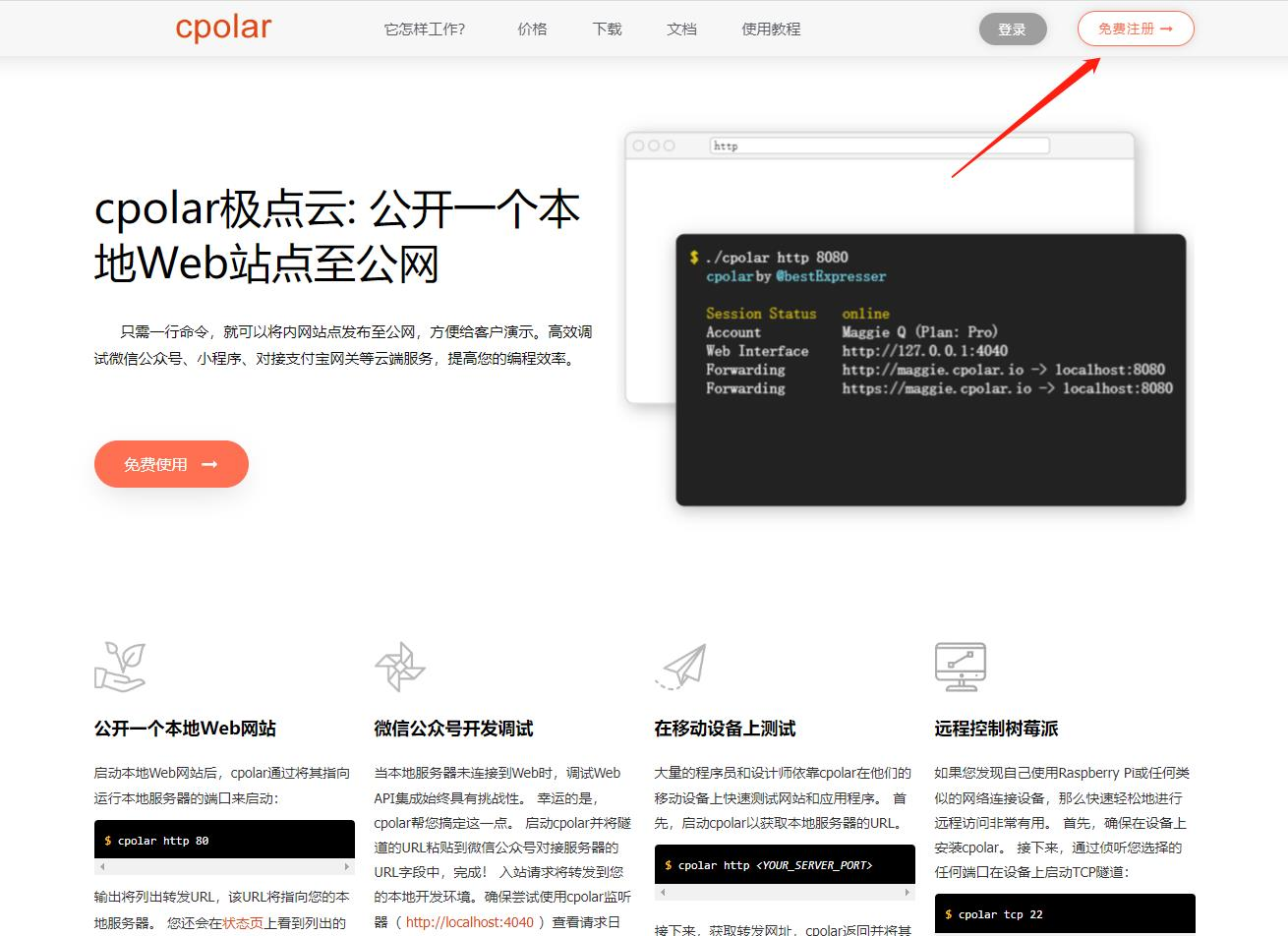
登錄成功后,點擊下載Cpolar到本地并安裝(一路默認安裝即可)本教程選擇下載Windows版本。
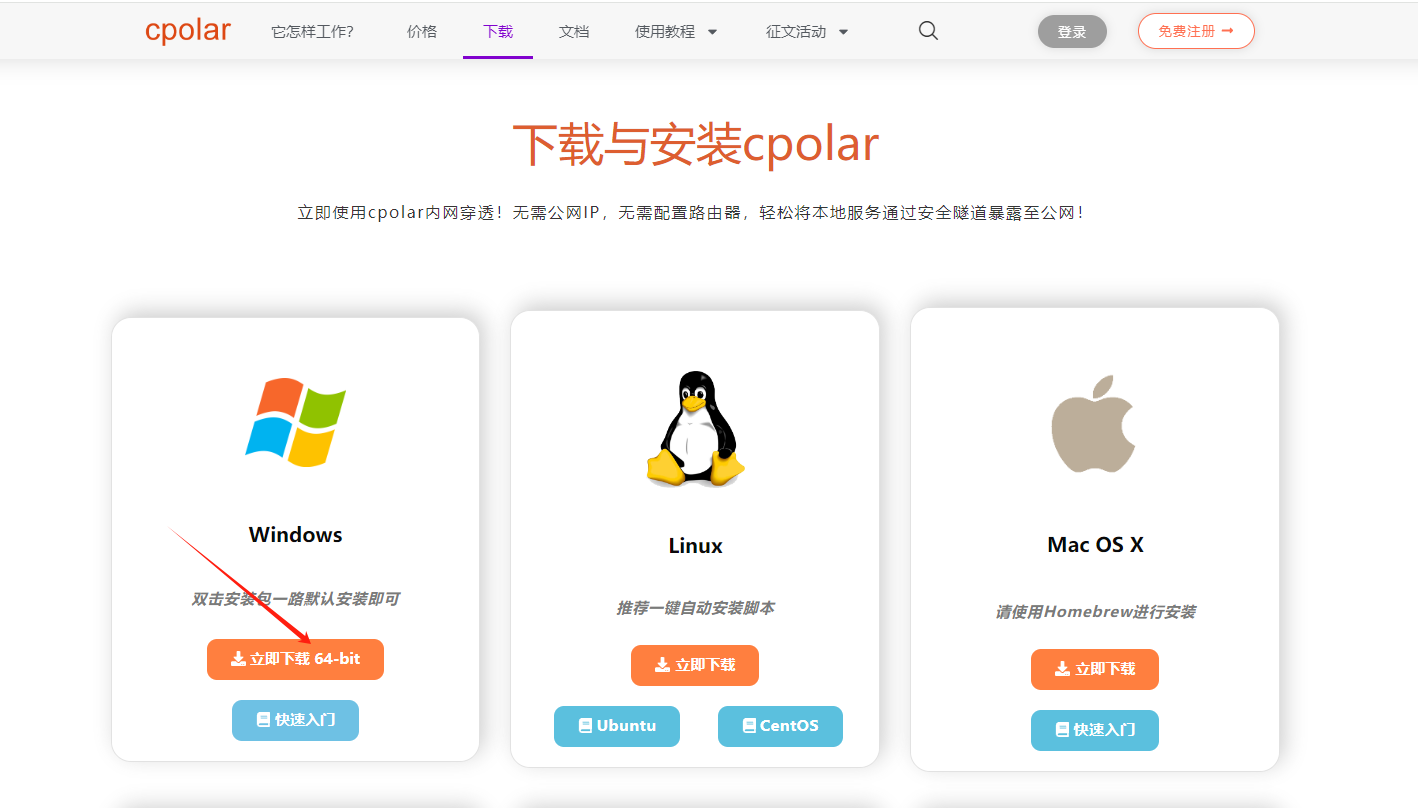
Cpolar安裝成功后,在瀏覽器上訪問http://localhost:9200,使用cpolar賬號登錄,登錄后即可看到Cpolar web 配置界面,結下來在web 管理界面配置即可。
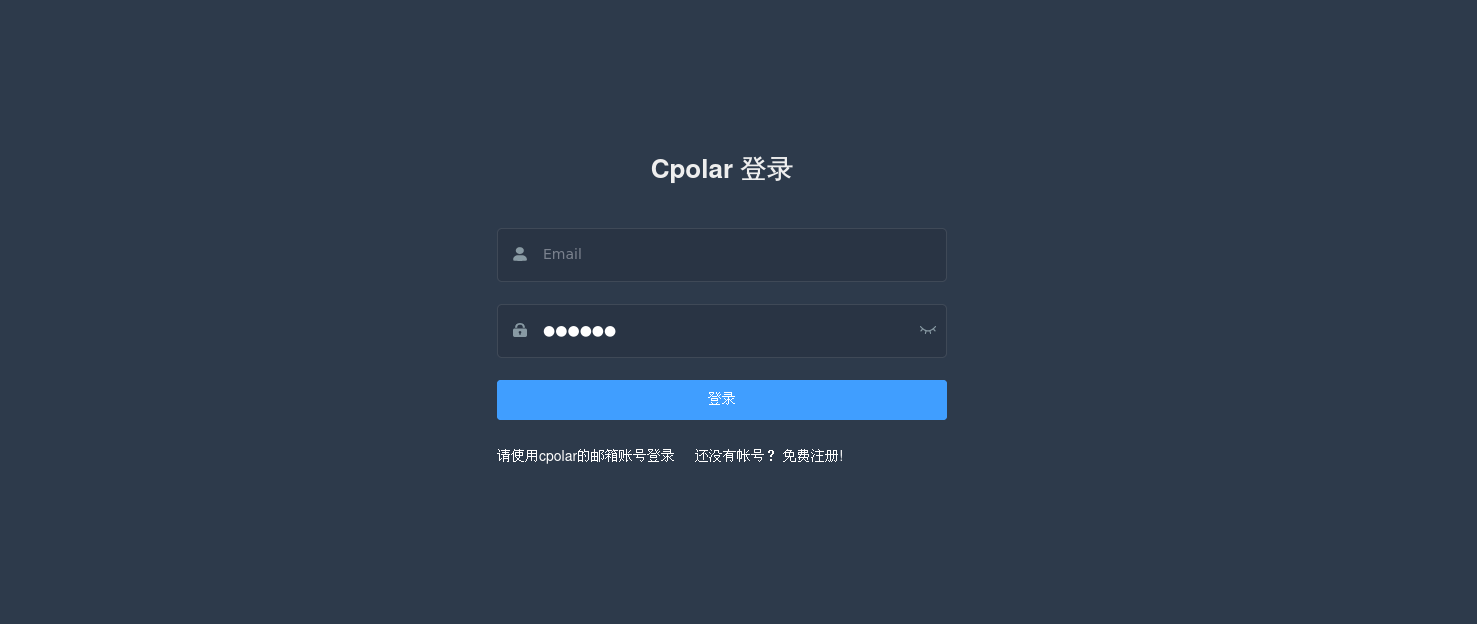
接下來配置一下 LocalSend 的公網地址,
登錄后,點擊左側儀表盤的隧道管理——創建隧道,
創建一個 LocalSend 的公網http地址隧道
- 隧道名稱:可自定義命名,注意不要與已有的隧道名稱重復
- 協議:選擇http
- 本地地址:53317 (本地訪問的地址)
- 域名類型:免費選擇隨機域名
- 地區:選擇China Top
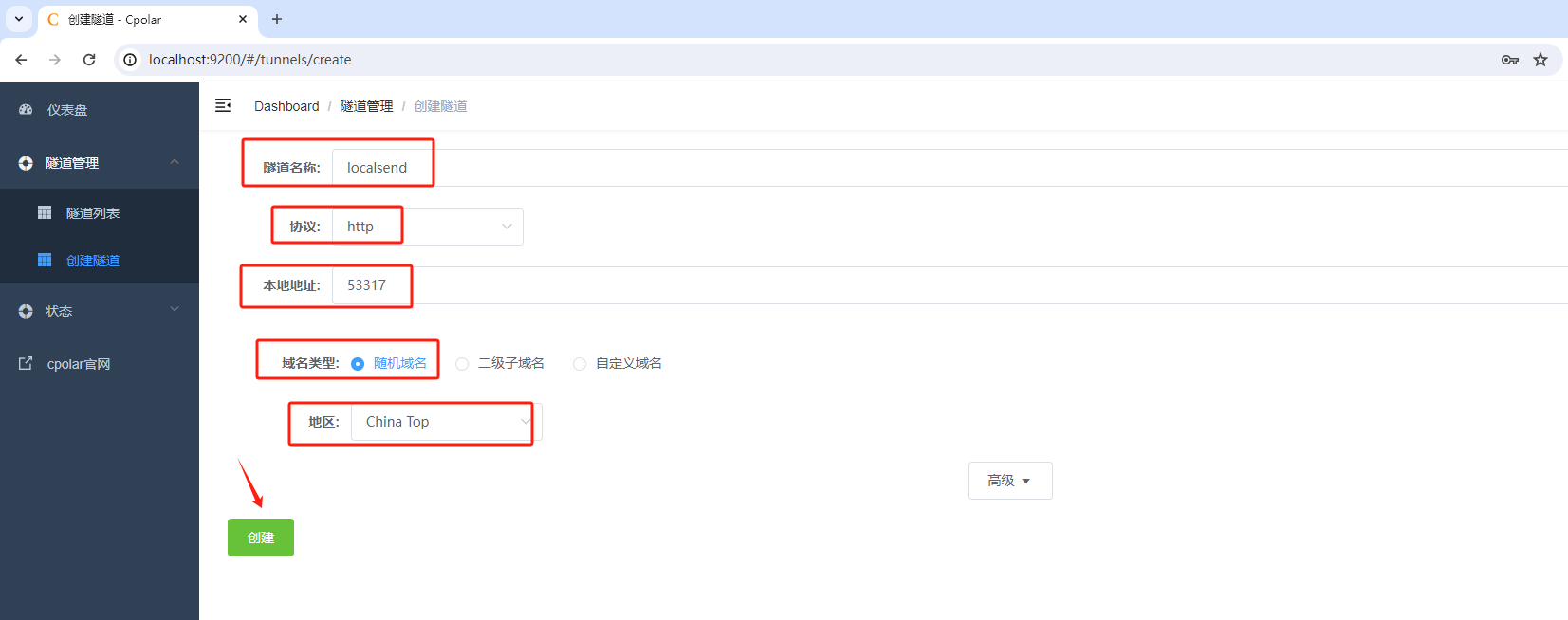
隧道創建成功后,點擊左側的狀態——在線隧道列表,查看所生成的公網訪問地址,有兩種訪問方式,一種是http 和https
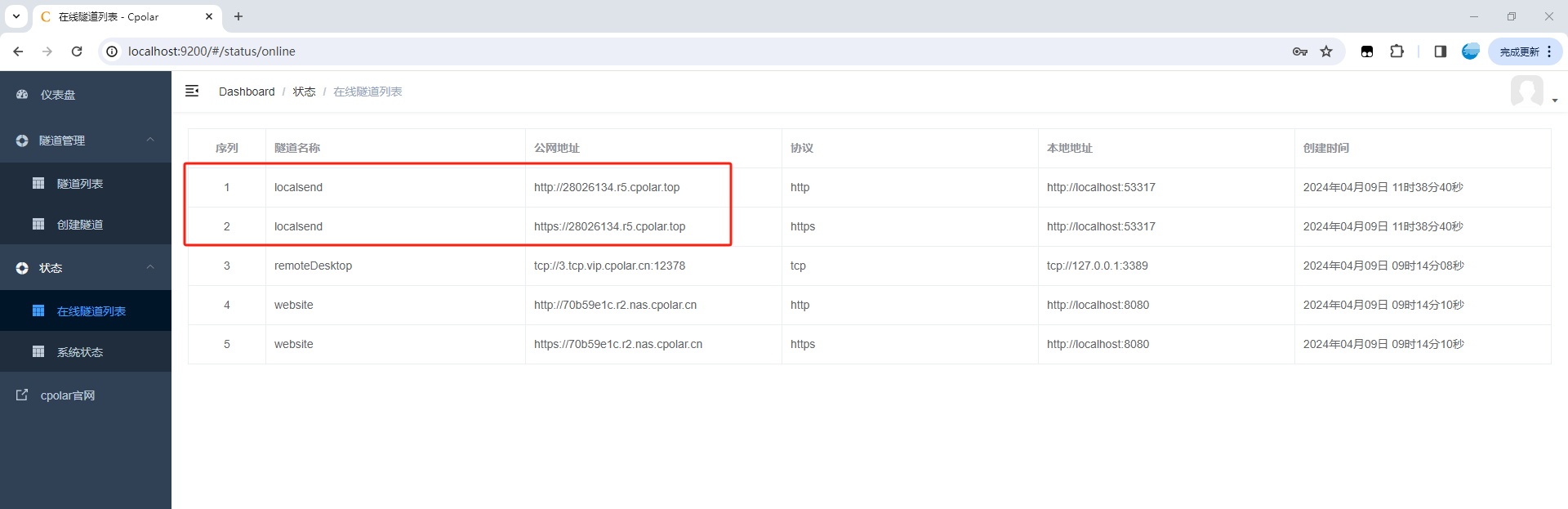
使用上面的Cpolar https公網地址,在手機或任意設備的瀏覽器進行登錄訪問,即可成功看到 LocalSend 界面,這樣一個公網地址且可以遠程訪問就創建好了,使用了Cpolar的公網域名,無需自己購買云服務器,即可到公網訪問 LocalSend 了!
3. 公網訪問LocalSend
回到手機端打開瀏覽器,我們關閉WIFI局域網,打開數據試一下,輸入Cpolar生成的公網地址訪問
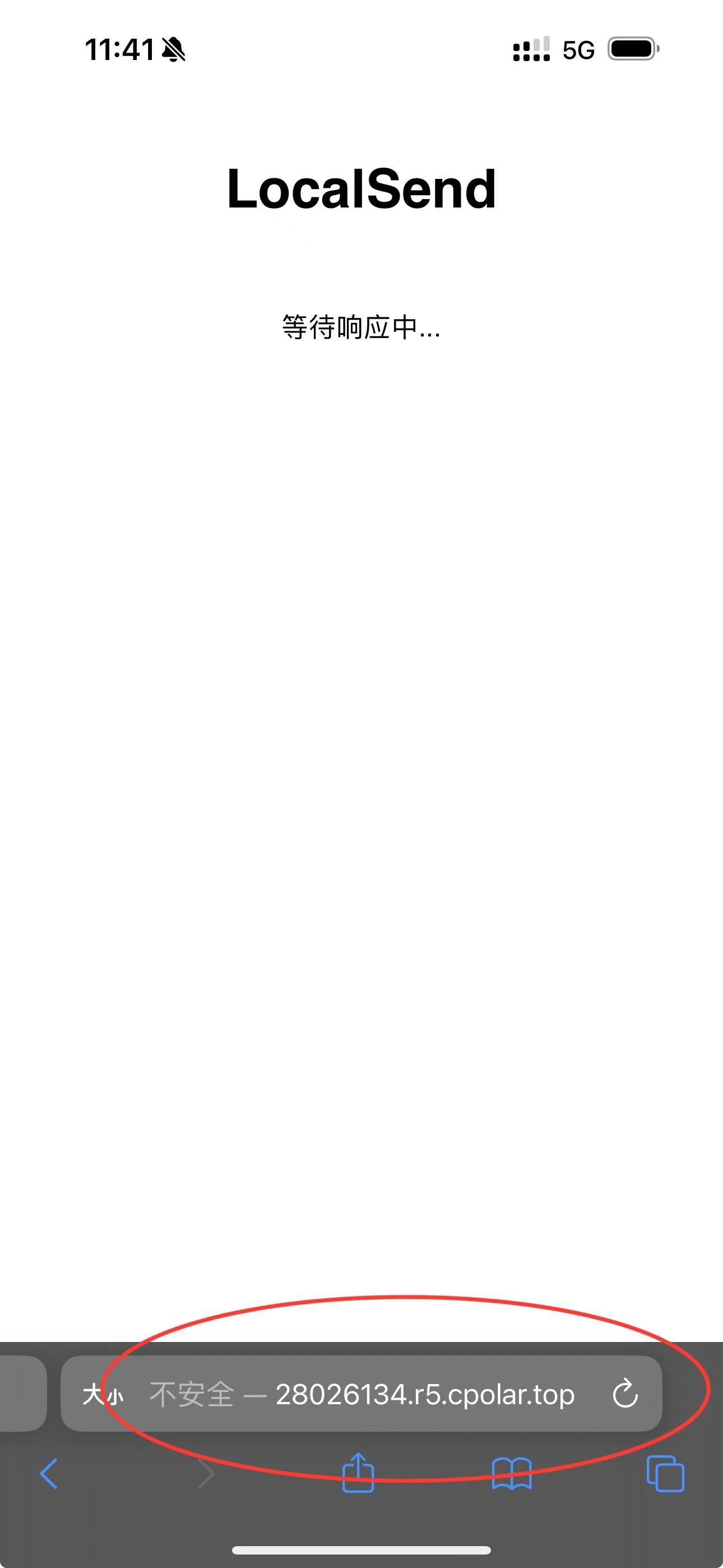
電腦端點擊同意請求
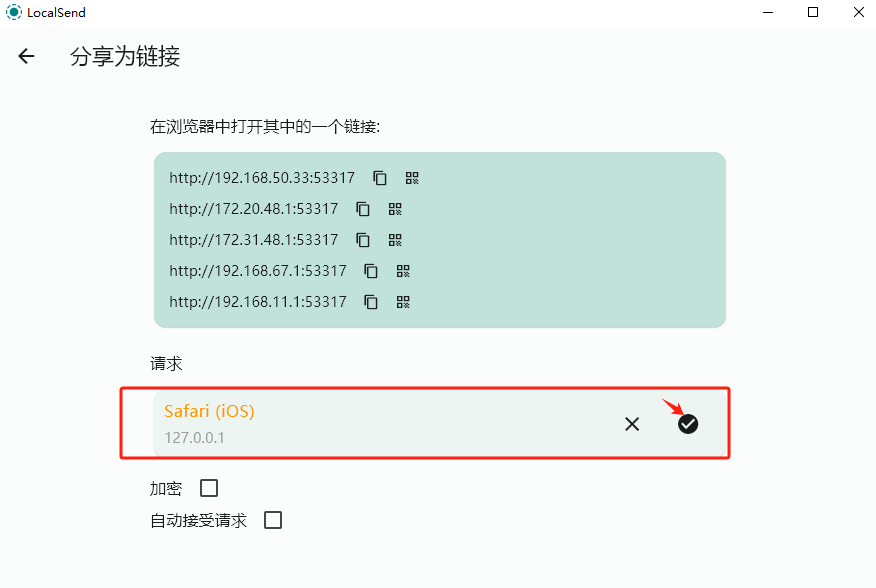
可以看到同樣出現了剛才的文件,我們使用Cpolar生成的公網地址訪問成功,可以進行下載了
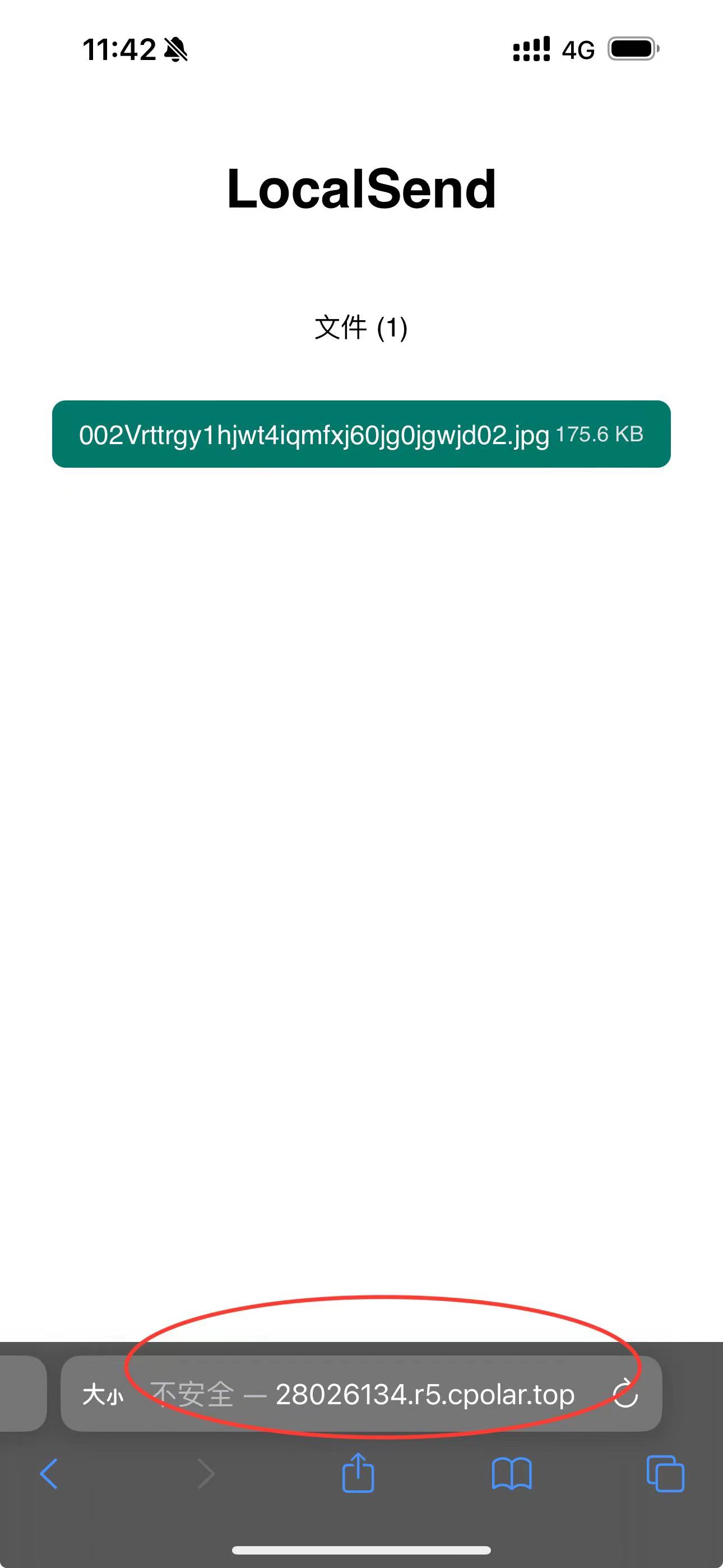
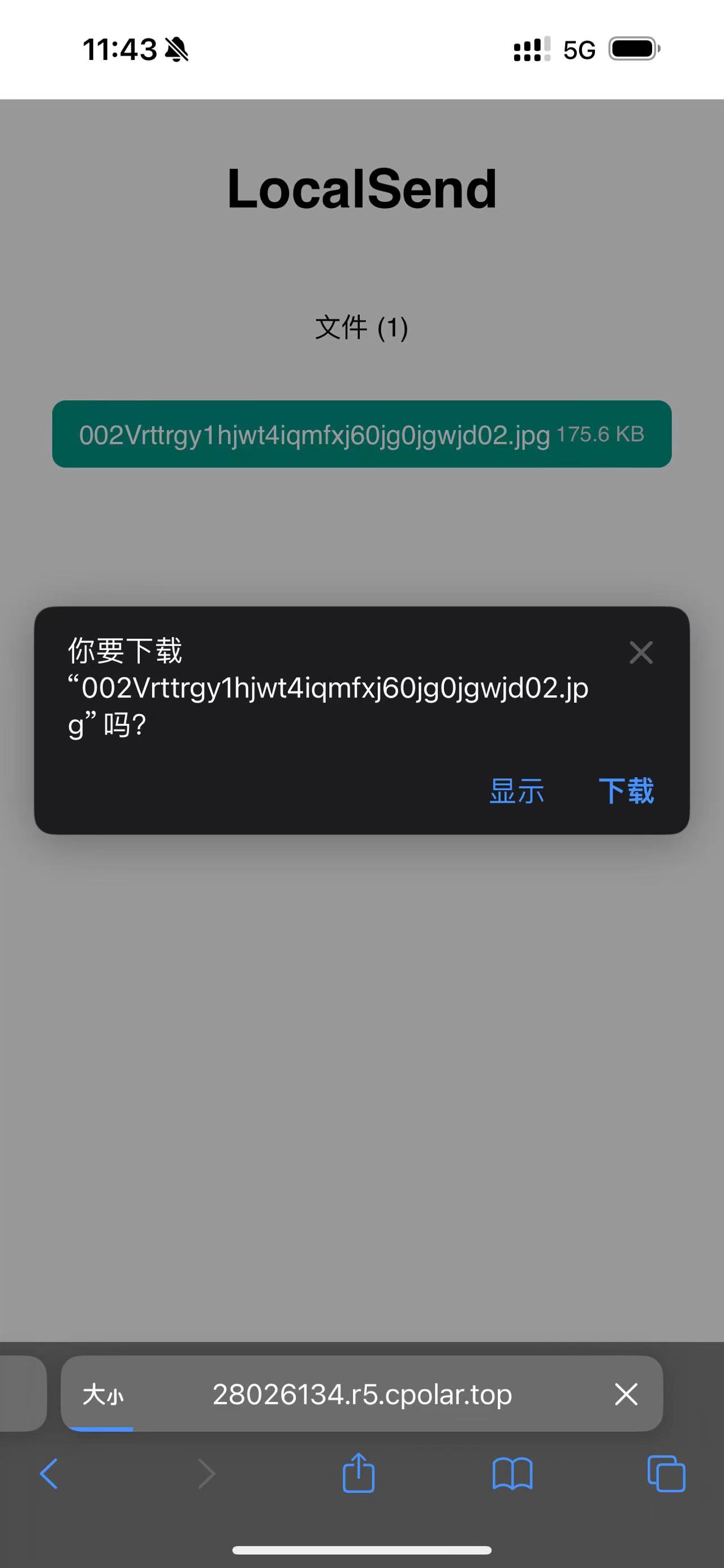
小結
如果我們需要長期異地遠程訪問LocalSend,由于剛才創建的是隨機的地址,24小時會發生變化。另外它的網址是由隨機字符生成,不容易記憶。如果想把域名變成固定的二級子域名,并且不想每次都重新創建隧道來訪問LocalSend,我們可以選擇創建一個固定的http地址來解決這個問題。
4. 固定LocalSend公網地址
我們接下來為其配置固定的HTTP端口地址,該地址不會變化,方便分享給別人長期查看你的博客,而無需每天重復修改服務器地址。
配置固定http端口地址需要將cpolar升級到專業版套餐或以上。
登錄cpolar官網,點擊左側的預留,選擇保留二級子域名,設置一個二級子域名名稱,點擊保留,保留成功后復制保留的二級子域名名稱
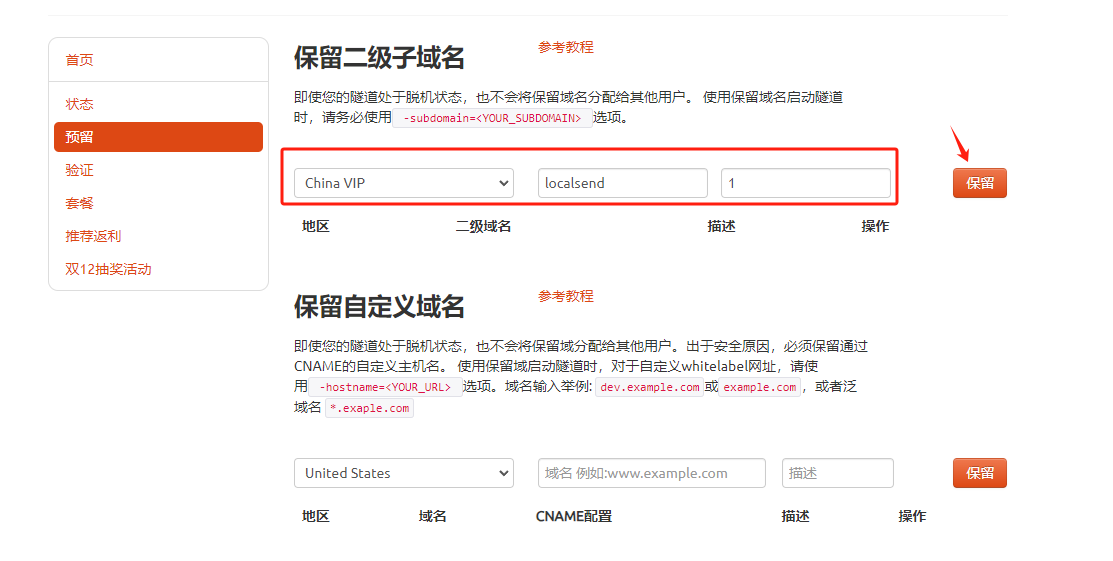
保留成功后復制保留成功的二級子域名的名稱
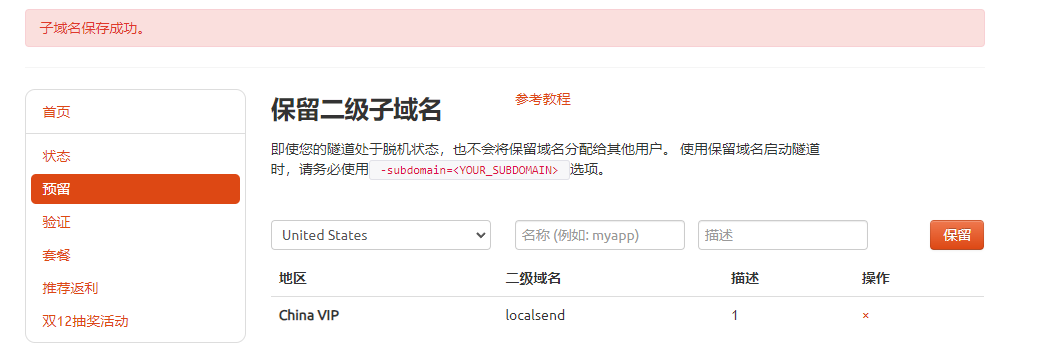
返回登錄Cpolar web UI管理界面,點擊左側儀表盤的隧道管理——隧道列表,找到所要配置的隧道,點擊右側的編輯
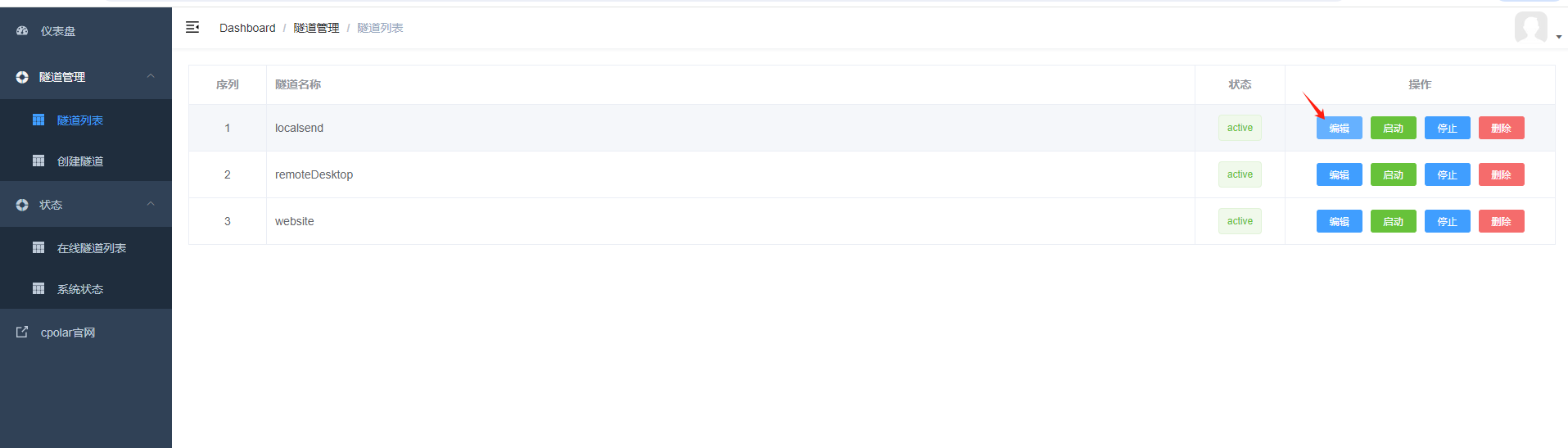
修改隧道信息,將保留成功的二級子域名配置到隧道中
- 域名類型:選擇二級子域名
- Sub Domain:填寫保留成功的二級子域名
點擊更新(注意,點擊一次更新即可,不需要重復提交)
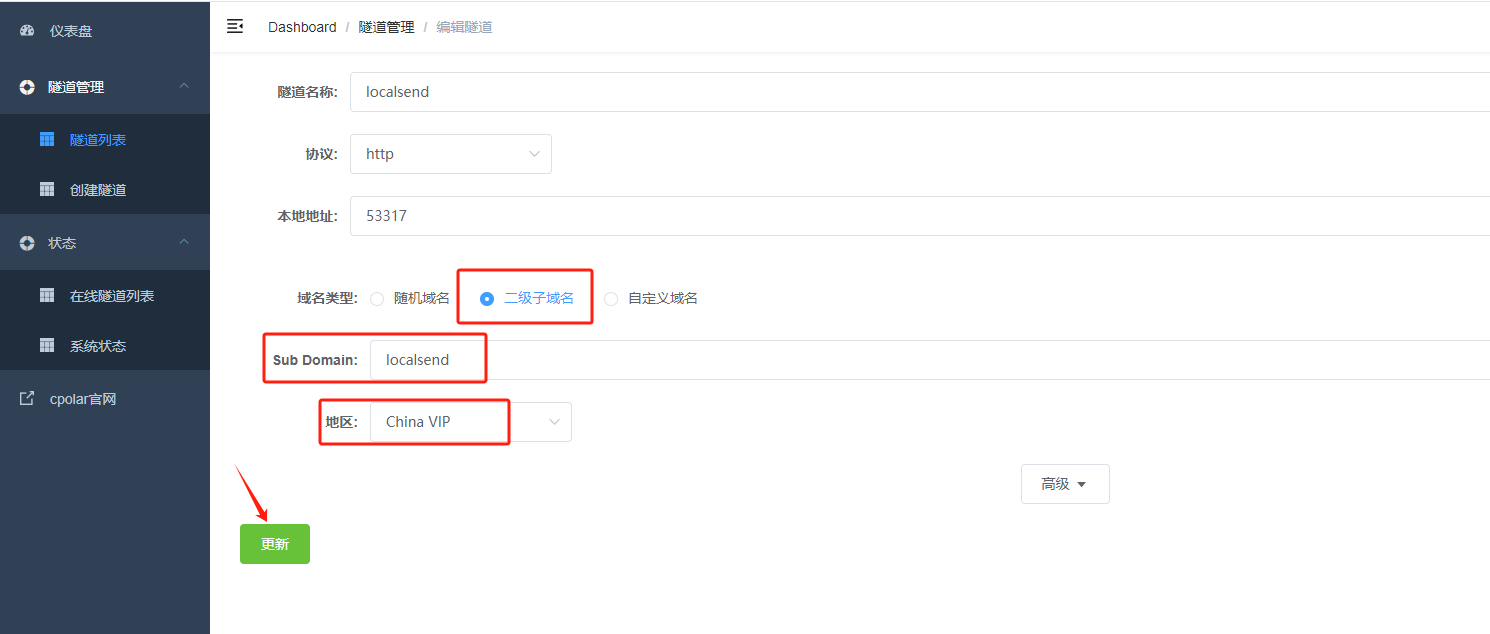
更新完成后,打開在線隧道列表,此時可以看到公網地址已經發生變化,地址名稱也變成了固定的二級子域名名稱的域名
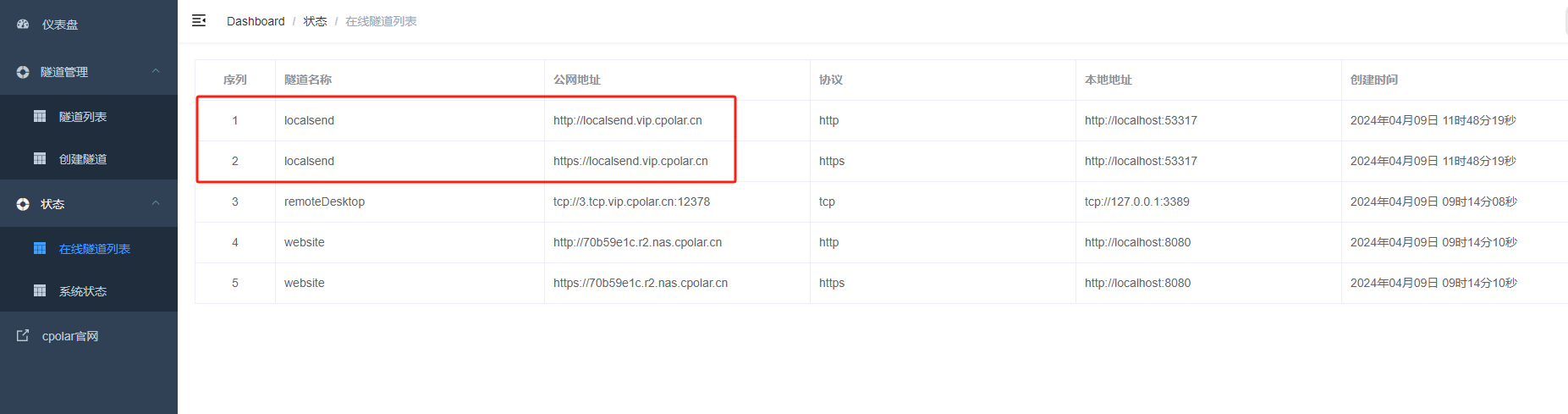
最后,我們使用固定的公網https地址在手機瀏覽器打開訪問,同上面一樣操作,可以看到訪問成功,這樣一個固定且永久不變的公網地址就設置好了,可以隨時隨地進行異地訪問LocalSend來進行文件傳輸了!
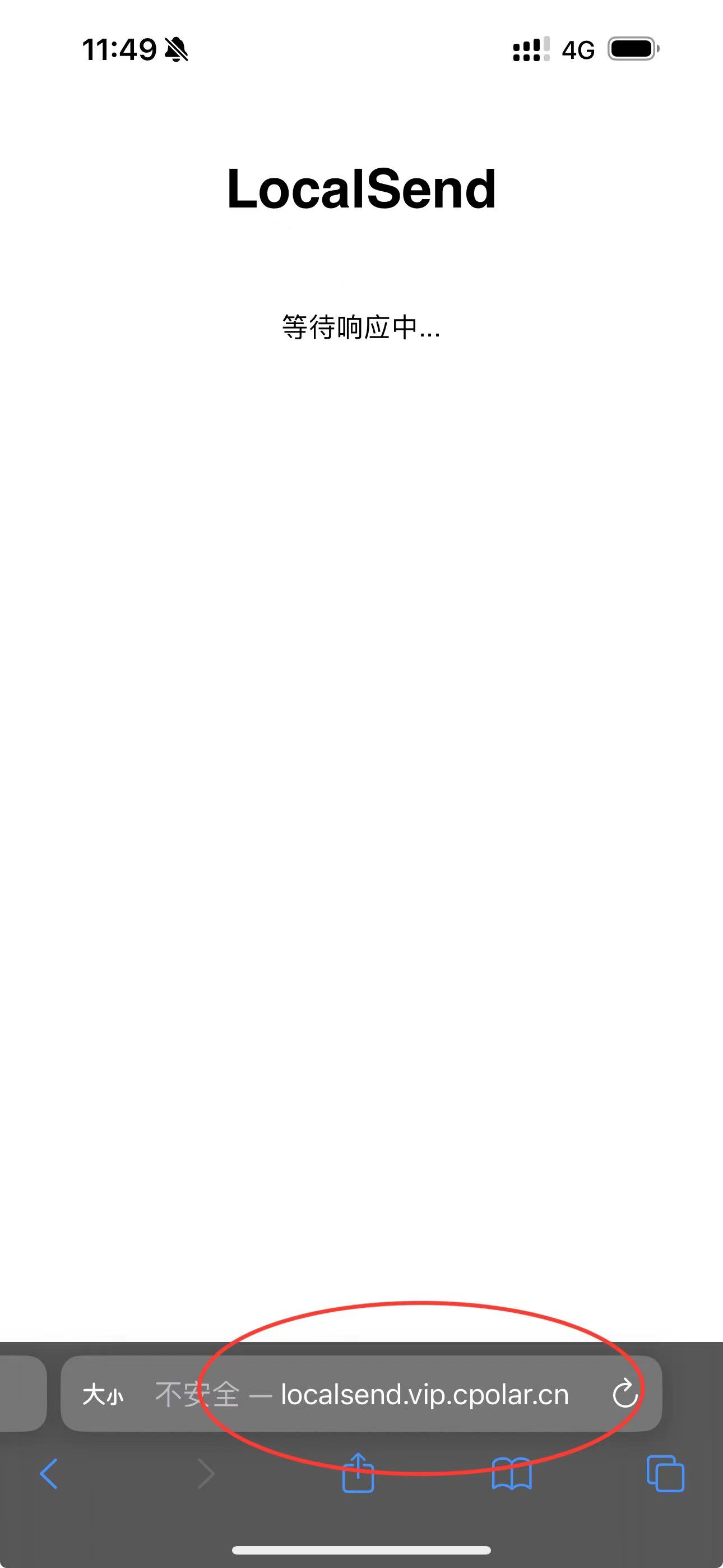
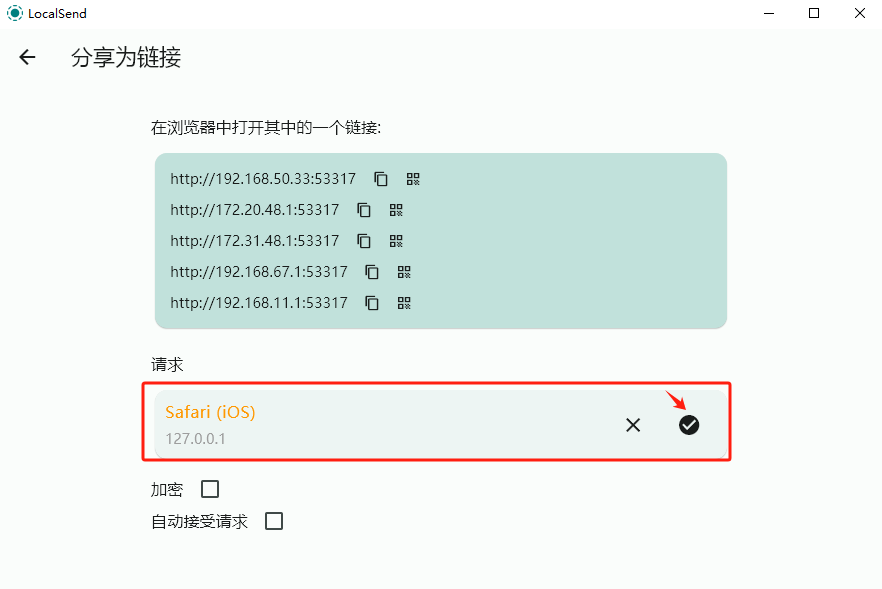
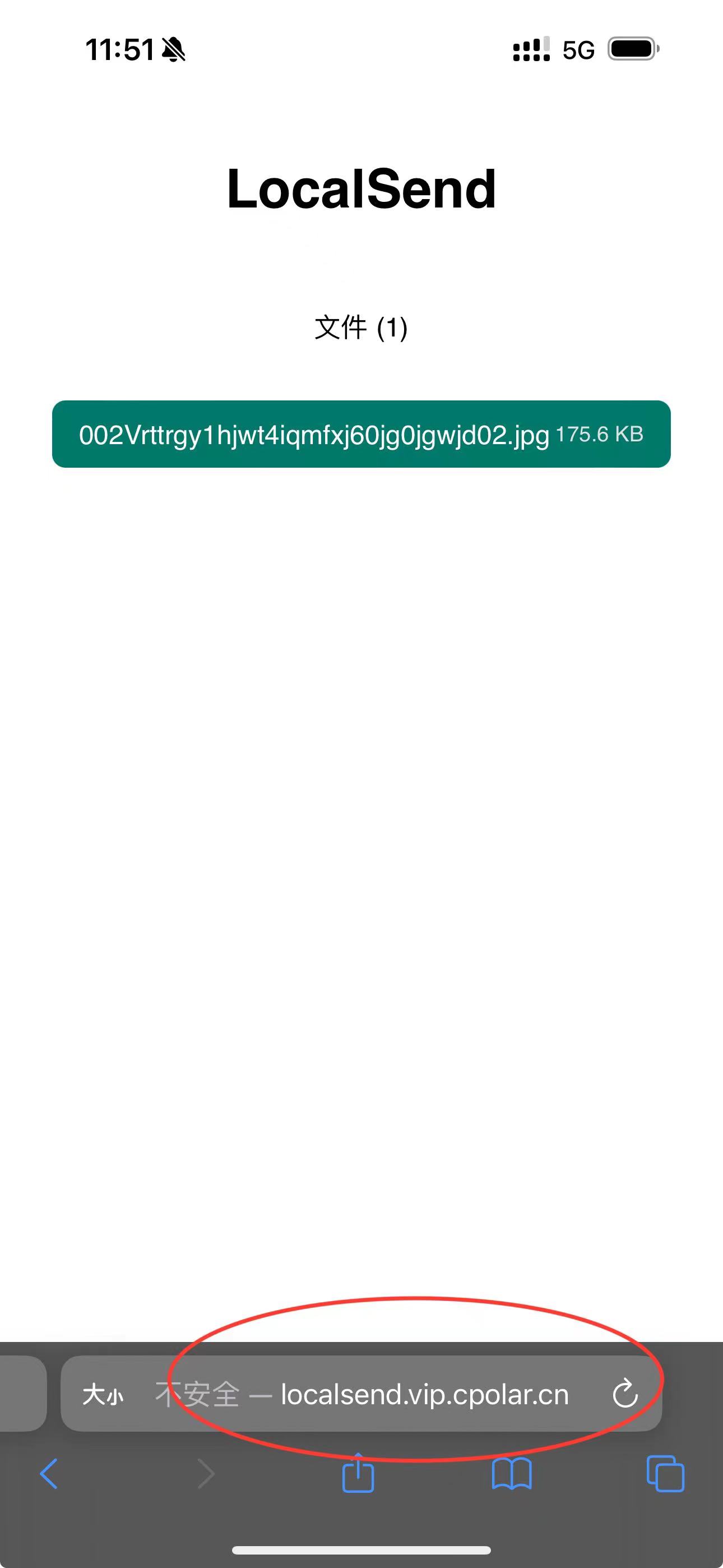
用 cpolar 讓 Localsend 突破距離限制就是這么簡單!三步輕松搞定:在手機和電腦上都安裝 Localsend,在其中一臺設備上運行 cpolar 并創建鏈接,另一臺設備通過鏈接加入即可開始傳輸。這個方法不僅免費,還不用流量,特別適合傳大文件。不管你是學生還是上班族,都能通過這個組合解決文件傳輸難題。現在就試試吧,讓遠距離文件傳輸變得像在同一個房間一樣簡單!
本篇文章知識點來源[cpolar官網][https://www.cpolar.com]
- cpolar博客:配置二級子域名: https://www.cpolar.com/blog/configure-the-secondary-subdomain-name
- cpolar博客:配置自定義域名: https://www.cpolar.com/blog/configure-your-own-domain-name
- cpolar博客:配置固定TCP端口地址: https://www.cpolar.com/blog/configure-fixed-tcp-port-address
- cpolar博客:配置固定FTP地址: https://www.cpolar.com/blog/configure-fixed-ftp-address




` 和 `unlock()` 線程同步函數)

![ADB 調試工具的學習[特殊字符]](http://pic.xiahunao.cn/ADB 調試工具的學習[特殊字符])












